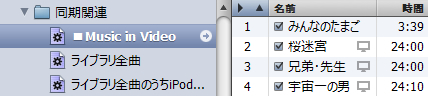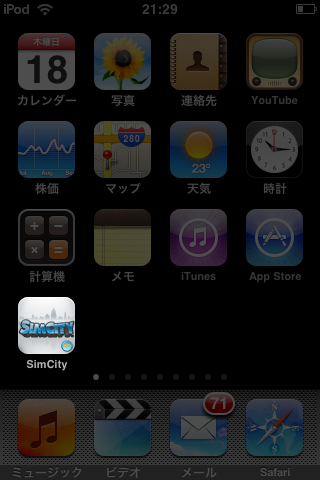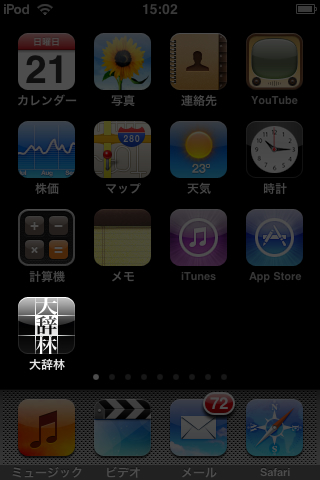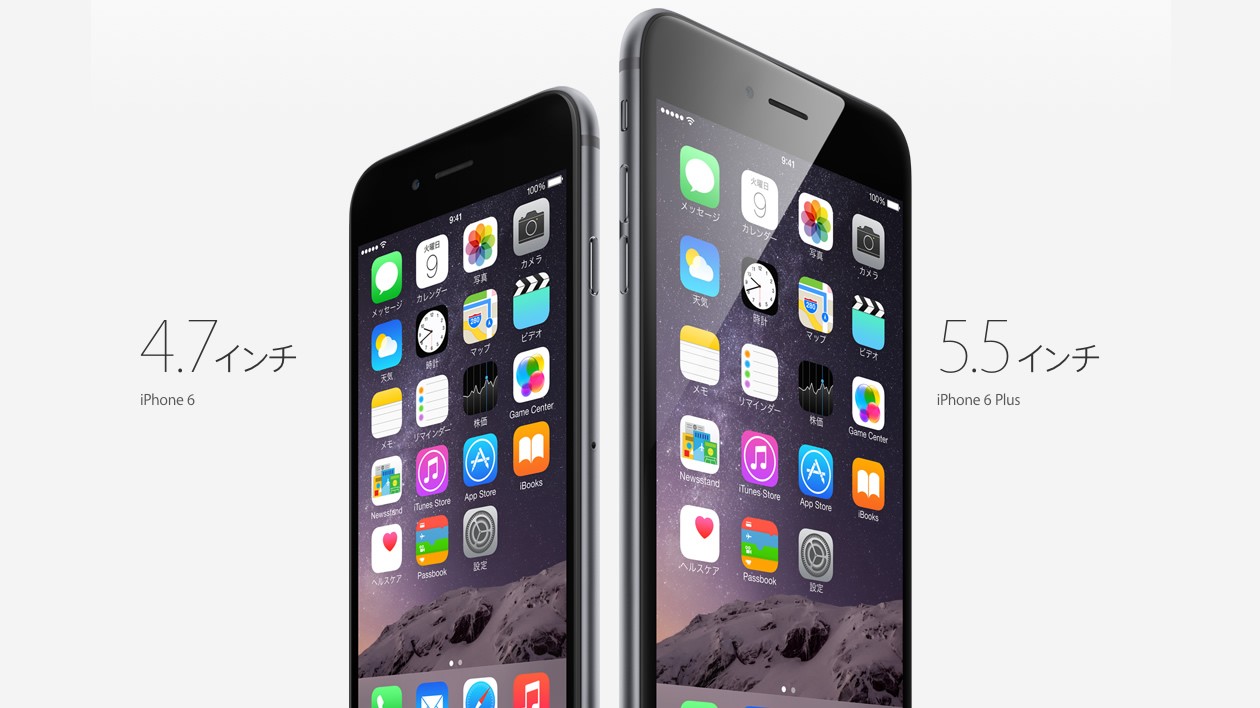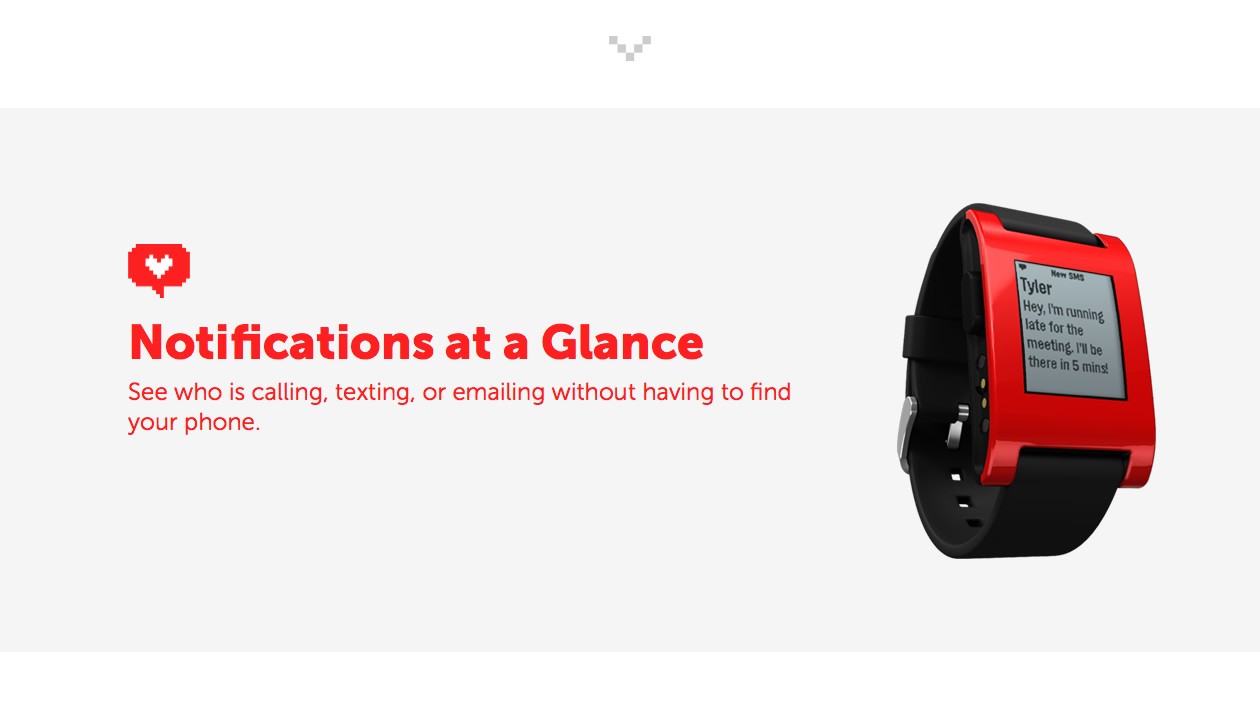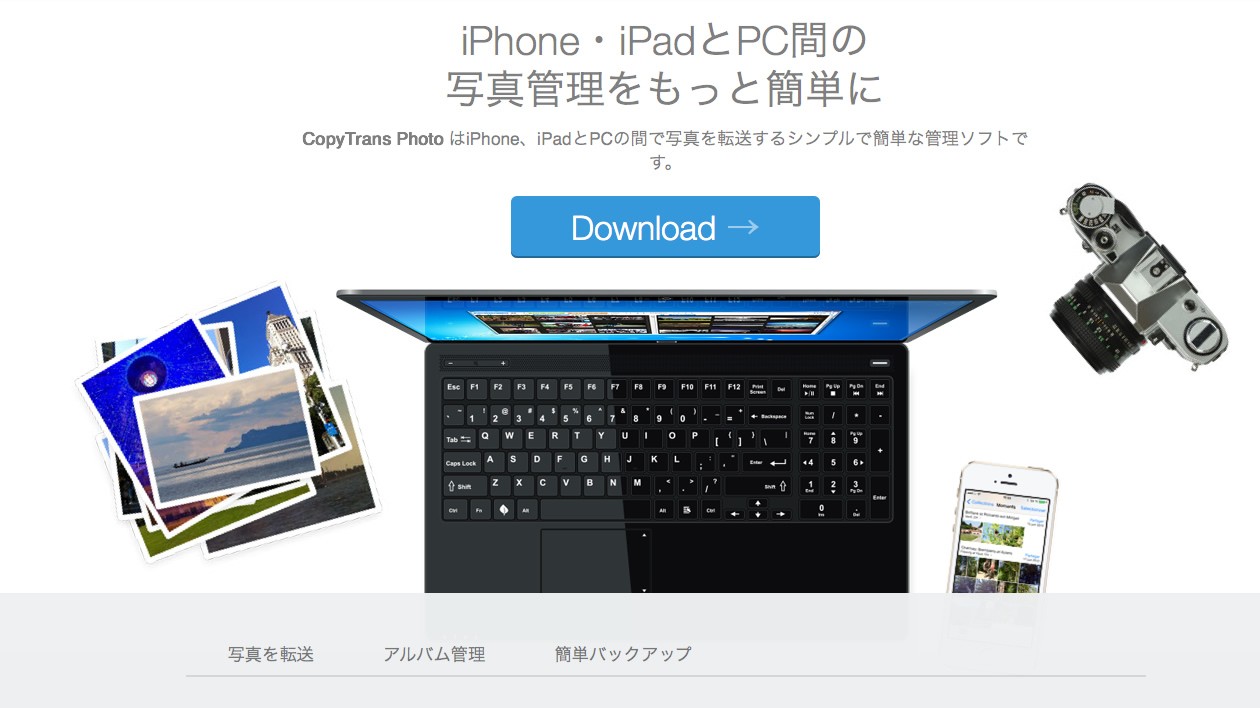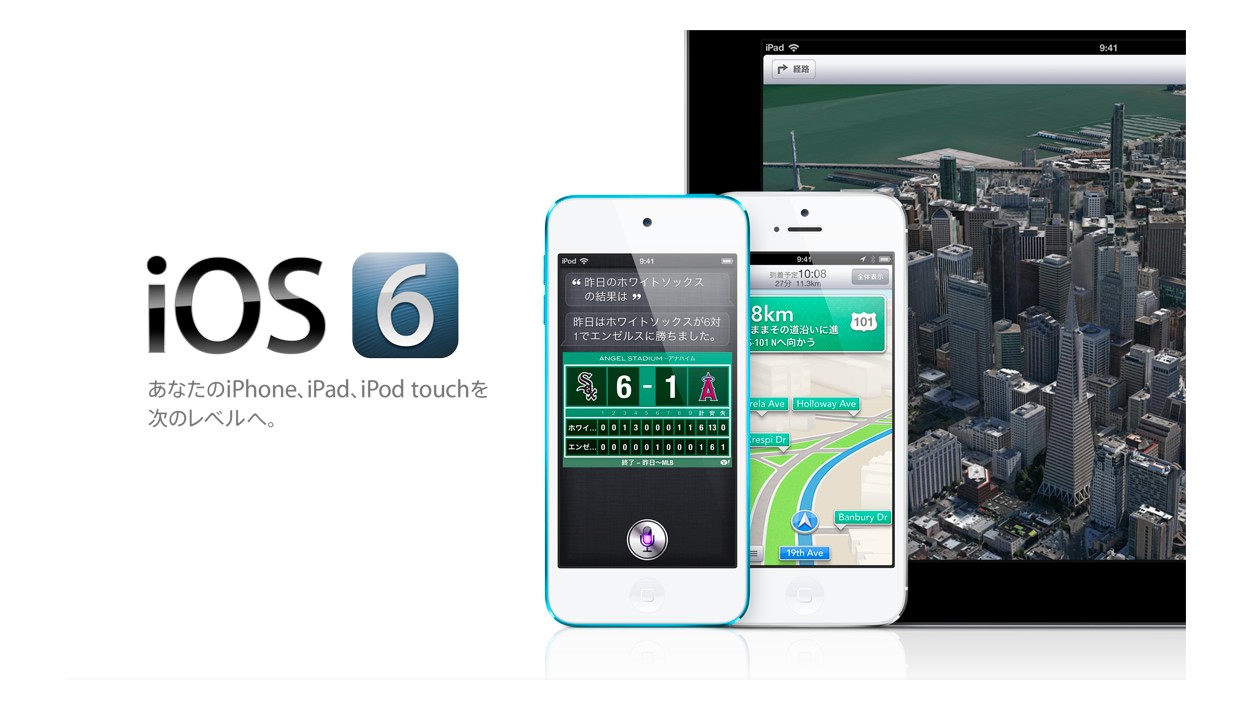以前、iPod touchでミュージック/ビデオ混合のプレイリストを再生するとビデオも音楽画面で再生されることを発見しましたが、この方法を応用することにより、iPod touch内のビデオを連続再生することができました。
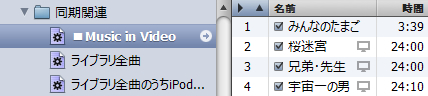
iTunes上で準備するものは「音楽を1曲以上含むビデオプレイリスト」。音楽を含んでいないと「ミュージック」にプレイリストそのものが表示されないためです。
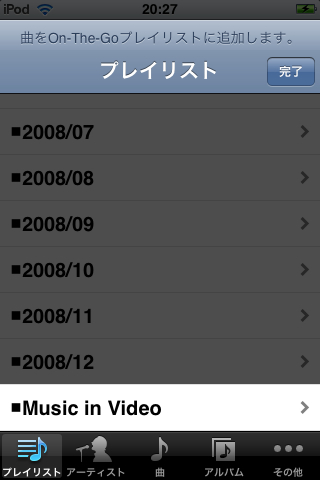
あとはOn-The-Goを使って連続再生したいビデオを追加します。
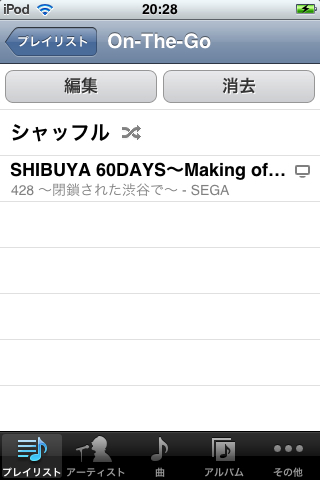
ビデオのみのプレイリストが完成。さっそく再生します。
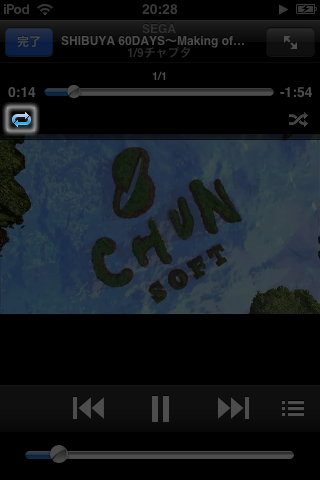
「ミュージック」プレーヤ内でビデオの再生が始まりました。リピートマークが点灯していない場合は、再生終了後に停止してしまいますので、オンにして下さい。
このままtouchをポケットに入れてしまうと映像が流れっぱなしになってバッテリーの無駄遣いになります。かといってホールドスイッチを押すと画面は消えますが、ビデオの再生も停止してしまいます。
そこでちょっと応用。画面が消えた状態でホームボタンを押すとロック解除画面になります。この画面でホームボタンをダブルクリック。
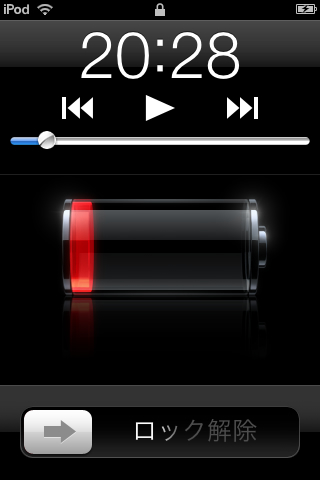
すると時計の下にコントロールバーが現れますので、再生ボタンを押すと…

ビデオの再生が再開されます。この画面のまま放置すると約10秒後に画面はスリープ状態になりますが、ビデオの音声は流れたままになります。
これでバッテリーの消費を抑えつつ、ビデオを連続再生することができます。
ちなみに、ここで表示される画像はiPod touchのビデオに表示される内容とiTunesの設定項目の関係で変更方法を紹介していますので、気になる方は参照してください。
この方法を使えば、ビデオの連続再生だけではなく、動画の映像なしで音声のみ聞くといった使い方も可能です。YouTubeからダウンロードした動画や、録画したテレビ番組をラジオ放送のように聴くなど、いろいろと応用が利くと思います。